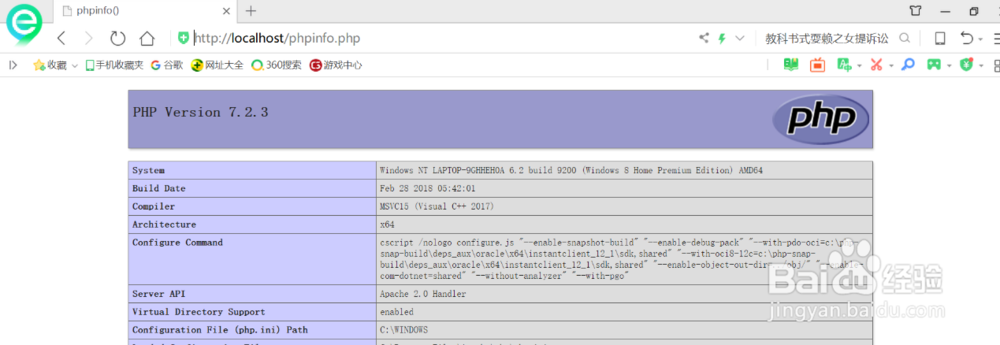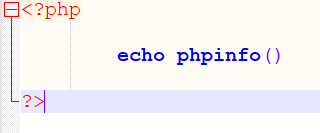win10环境下Apache2.4与php7搭建
1、Apache 下载a。 下载。地址栏输入http://httpd.apache.org/ 你会看到a图页面。b。点击download!c。点击 a number of third party vendorsd。d图里大概就是说Apache不提供编码版的软件如果你不会自己弄可以下载现成版的然后给了几个地址,我们选第一个。e。点击红框里的图案可以下载了,x64表示64位系统使用。备注:如果你的电脑如果没有一个叫Visual C++(2015)的东西很有可能弄不出来,这个直接去官网下就行。
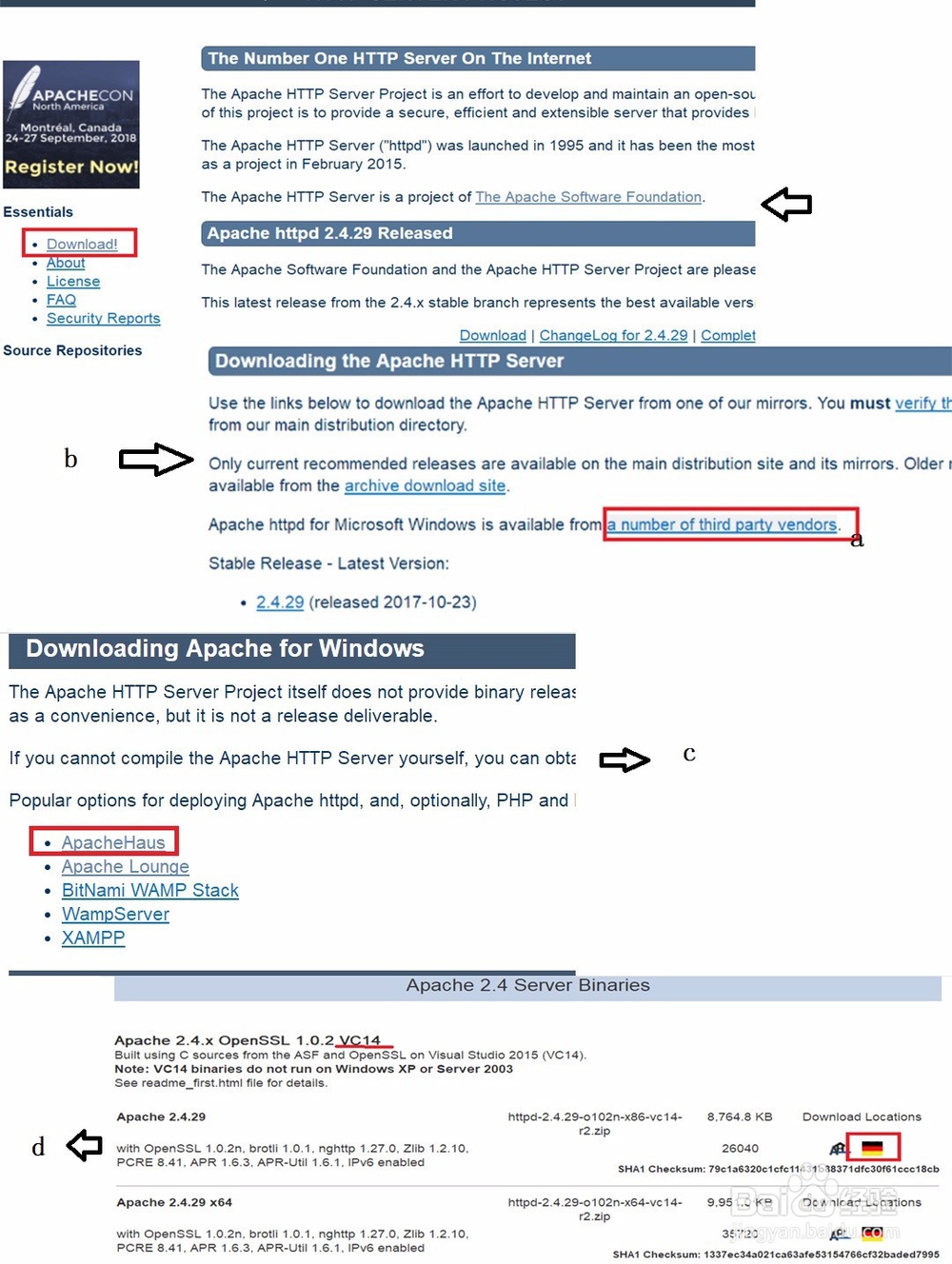
2、Apache安装a。下载成功之后解压到一个什么地方,打开文件夹,点击conf目录下httpd.conf (这个貌似系统记事本也可以璜模惜割完成)找到 SRVROOT 后面双引号的部分改成自己的路径如图ab。Windows+R打开 运行 cmd 用cd命令到Apache下bin。输入 httpd.exe -k install -n Apache指令。意思是安装Apache服务并命名为Apache,也可以是别的。成功后如图b显示
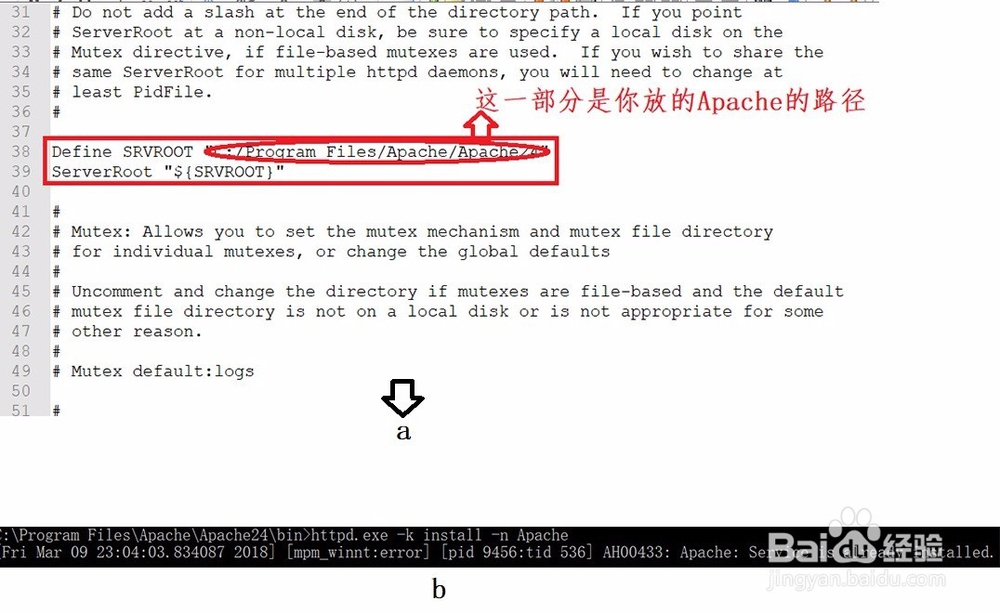
3、这是一条解决问题的步骤,没有问题可忽略a。如果显示没有权限可以找到cmd应用右键以管理员身份运行b。出现图a指示时意思是你的80端口被占用了有两种方法(a)打开 httpd,conf 更改80端(b)查询占用80端的应用并关闭 详情如图
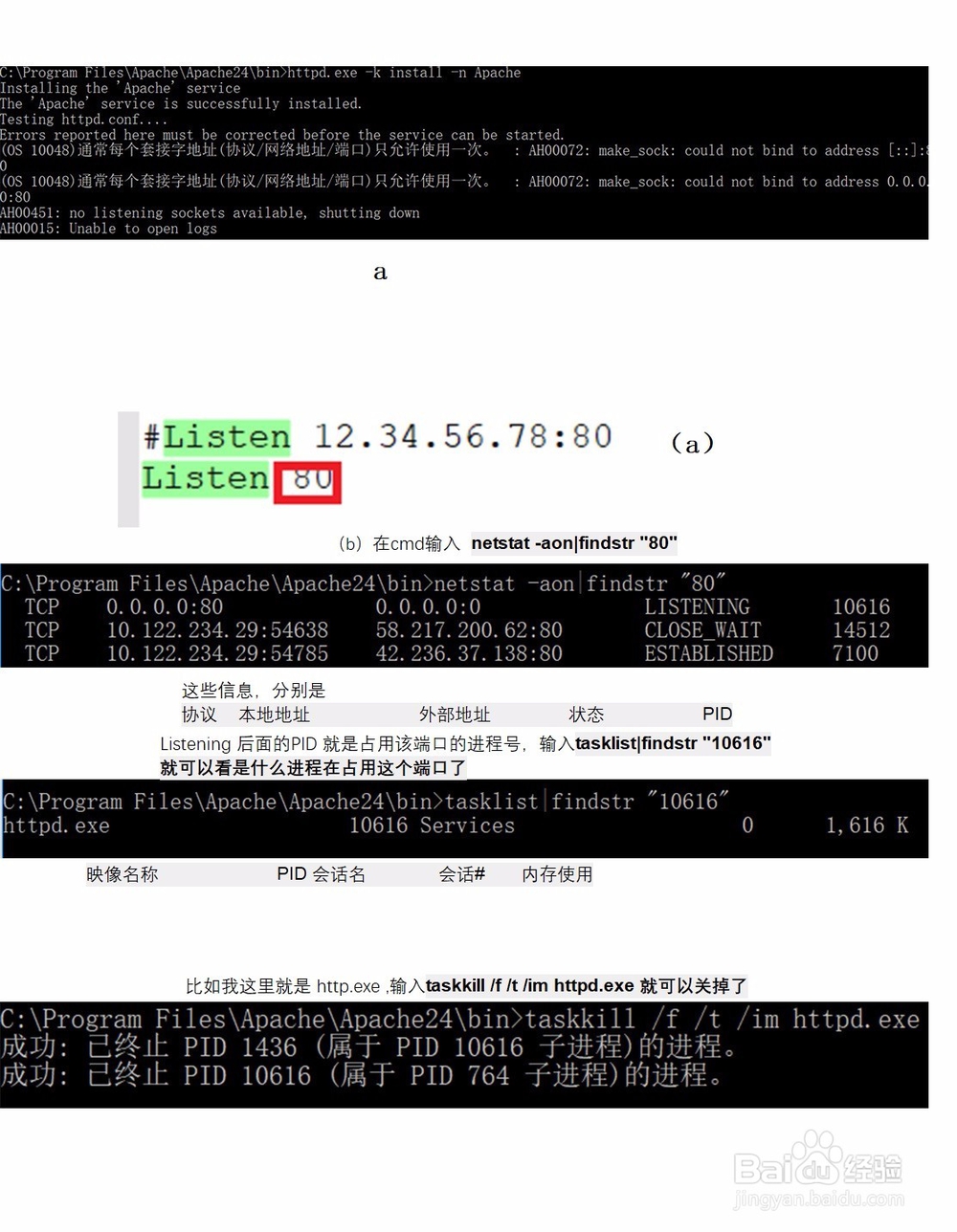
4、测试Apachea。启动bin目录下的Apache monitor,成功后你就可以看到图a所示图标b。右键 点击Open Apache Monitorc。打开浏览器输入http://localhost/ 如果出现图c所示就说明成功了
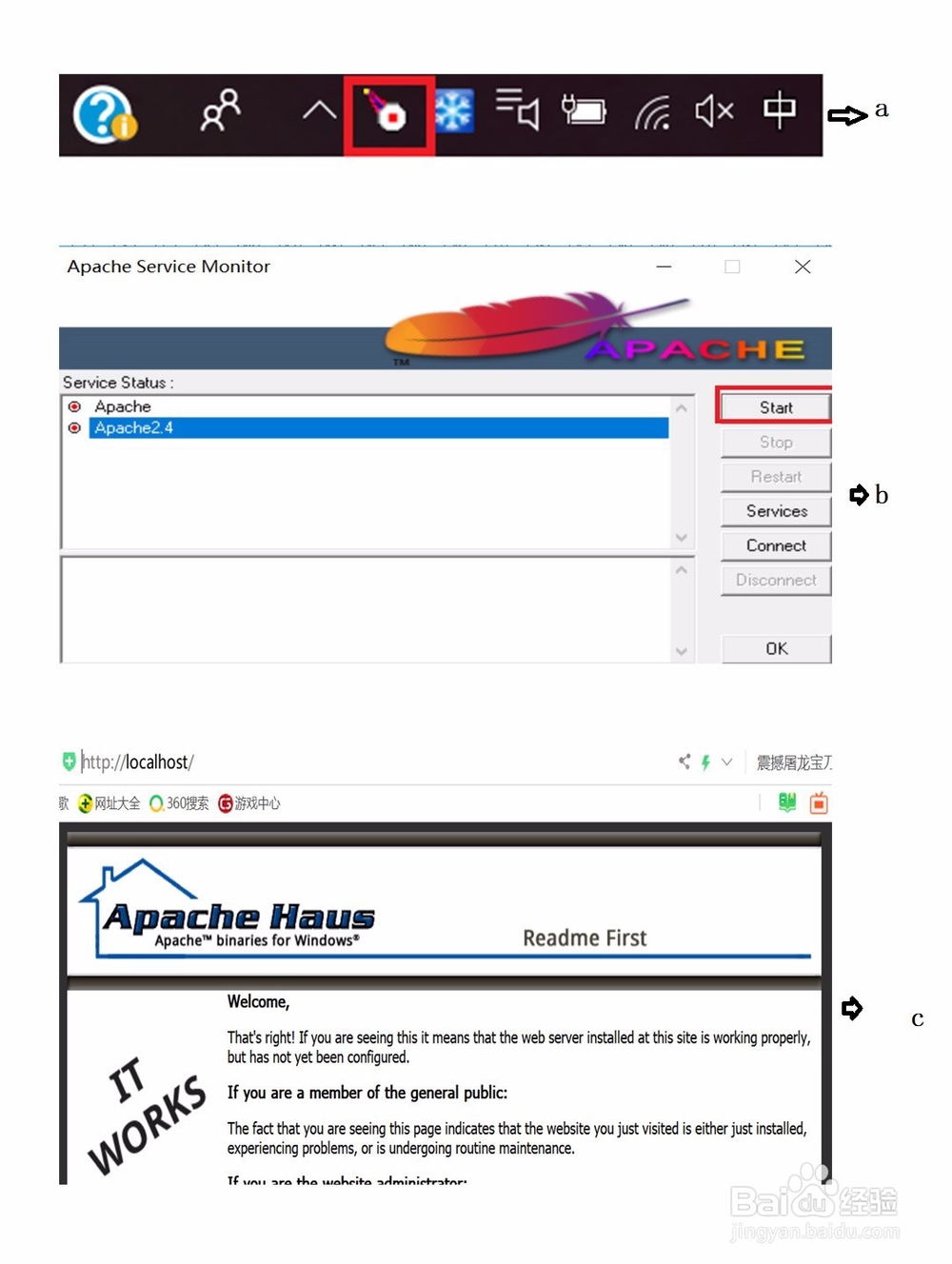
5、PHP下载与解压a。http://cn2.php.net/downloads.php 下载地址b。点击Windows downloads X84是32位系统 x64是64位系统下载Thread Safe版本c。PHP下载后直接解压到Apache的所在目录就可以了
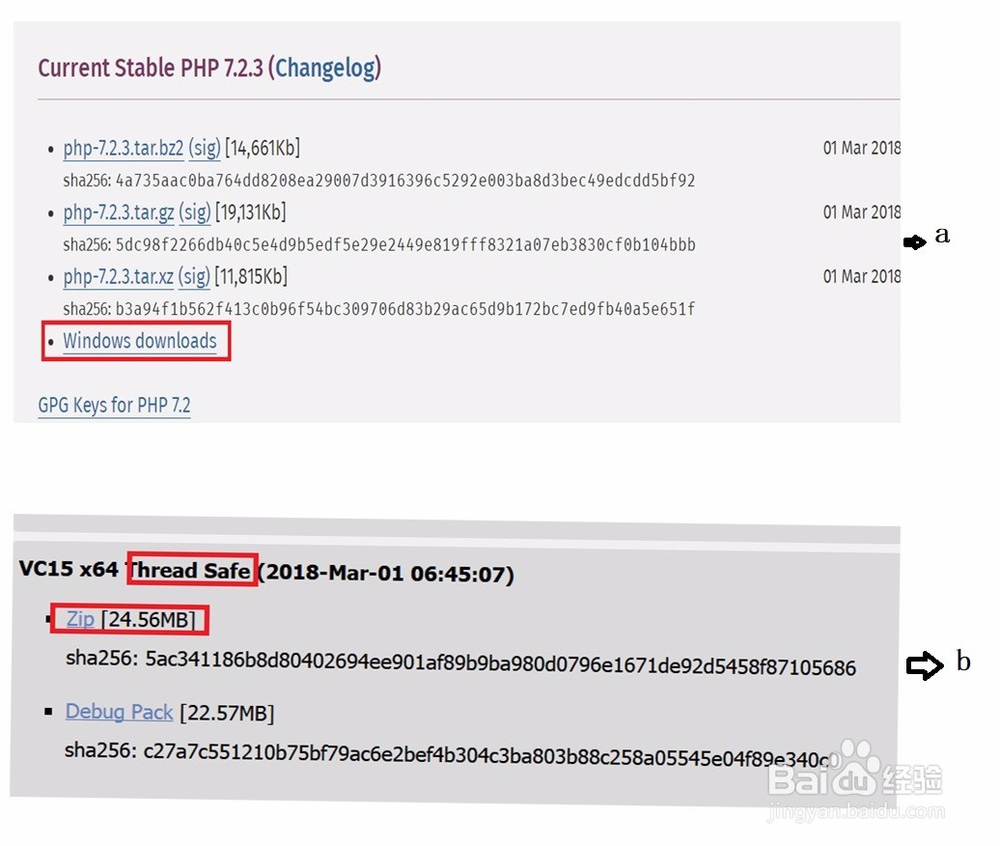
6、php配置a。打开php文件夹,将php.ini-production改成php.ini,推荐复制一份在改b。打开php.ini找到途中部分去掉extension前面的#
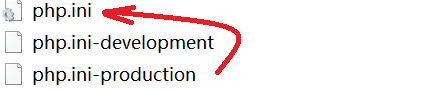

7、Apache与php搭建操作完php易七淄苷之后打开httpd.conf在最后输入以下代码# php7 supportPHPIniDir "你的路径”讣嘬铮篌LoadModule php7_module "你的路径/php7apache2_4.dll"AddType application/x-httpd-php .php .html .htm# configure the path to php.ini备注:写路径可以不用双引号扩,但是如果你的路径含有空格运行时可能会出现问题,用双引号扩住就可以了。
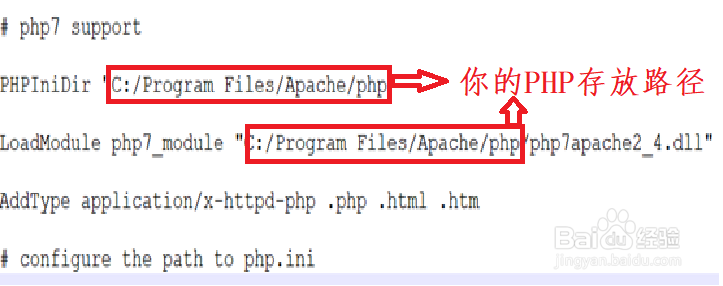
8、测试:a。新建一个PHP文件写入图一代码存到Apache24/htdocs下b。打开浏览器输入http://localhost/phpinfo.php如果出现图二页面就说明你成功了!